Advertentie
 QuickTime is de universele en gratis mediaspeler van Apple.
QuickTime is de universele en gratis mediaspeler van Apple.
QuickTime 7.6.6 voor Windows is uitgebracht in maart 2010. De gratis versie kan alle belangrijke audio- en videoformaten afspelen, inclusief H.264 / MPEG-4 geavanceerde videocodering.
QuickTime is een essentieel stuk software voor Windows, vooral voor het streamen van audio en video. Dit artikel laat zien hoe u snelkoppelingen voor QuickTime kunt bijwerken, correct instellen en gebruiken. Eindelijk, voor degenen onder u die geen zin hebben om Apple-software en de snaren te installeren, introduceer ik een lichtgewicht alternatief.
1. Download QuickTime
Jij kan download QuickTime rechtstreeks van Apple, als standalone applicatie of in een bundel met iTunes. Merk op dat je dat doet niet moet uw e-mailadres delen om toegang te krijgen tot het downloadbestand! Verwijder gewoon het vinkje voor de Apple-nieuwsaanmelding en je bent klaar om te gaan.
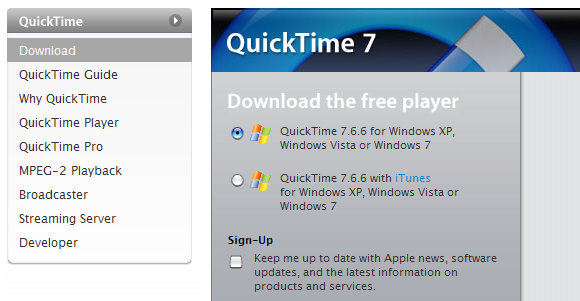
2. Update QuickTime
 Als je QuickTime al gebruikt, controleer dan of je de nieuwste versie hebt geïnstalleerd.
Als je QuickTime al gebruikt, controleer dan of je de nieuwste versie hebt geïnstalleerd.
Als je iTunes hebt geïnstalleerd, kun je het programma Apple Software Update eenvoudig laten zoeken en updates voor je installeren. U vindt de tool onder> Begin > Alle programma's > Apple software update. Meestal zal het u automatisch herinneren aan beschikbare updates.
Open anders uw QuickTime Player en ga naar> Helpen > Controleer op QuickTime-updates ... en laat het menu zijn magie doen.
Om eenvoudig uw versie te controleren, opent u uw QuickTime Player en navigeert u naar> Helpen > Over QuickTime Player ... Dit opent een klein venster met de softwareversie.
QuickTime werkt momenteel op versie 7.6.6. De nieuwste versie van de iTunes + QuickTime-bundel is 9.1.1.
3. QuickTime-voorkeuren
QuickTime wordt geleverd met verschillende standaardinstellingen waar u mogelijk niet van geniet. Gelukkig kun je ze gemakkelijk terugzetten. Hier is een snelle referentielijst.
-
QuickTime-snelkoppelingen op desktop of snelstartbalk
Het is veilig om alle snelkoppelingen die door het installatieprogramma zijn gemaakt, te verwijderen. -
QuickTime-pictogram in systeemvak
Je kunt deze ook gemakkelijk verwijderen. Open de QuickTime Player en ga vervolgens naar> Bewerk > Voorkeuren > QuickTime-voorkeuren. Ga naar de> Geavanceerd tabblad. Verwijder onderaan het vinkje voor> Installeer het QuickTime-pictogram in het systeemvak. -
Verwijder qttask.exe
Als u het QuickTime-systeemvakpictogram hebt verwijderd, kunt u ook qttask.exe uitschakelen, dat kort wordt gestart bij elke start. Hiervoor moet u het register bewerken, dus ga alleen verder op eigen risico! Klik op> Begin > Rennen, typ> regedit en druk op> Enter. Ga binnen het register naar> HKEY_LOCAL_MACHINE \ SOFTWARE \ Microsoft \ Windows \ CurrentVersion \ Run. Verwijder binnen die sleutel de> QuickTime-taak waarde en sluit de Register-editor. Open ten slotte uw QuickTime-programmamap en verwijder de> qttask.exe. -
Automatische updates
Onder> QuickTime-voorkeuren om naar de> te gaan Updates tabblad en schakel het selectievakje voor> in of uit Controleer automatisch voor updates, afhankelijk van wat uw voorkeur heeft. Als u automatische updates toestaat, zal QuickTime regelmatig 'naar huis bellen'. -
Browser afspelen
In> QuickTime-voorkeuren u kunt er ook voor kiezen om films die zijn ingebed in websites al dan niet automatisch af te spelen. Navigeer naar de> Browser tabblad en schakel het desbetreffende vakje in of uit. -
Streaming
QuickTime maakt direct streamen mogelijk. Dit kan problemen veroorzaken wanneer u een trage netwerkverbinding heeft. U kunt naar de> gaan Streaming tabblad en schakel> uit Schakel Instant-On in of verhoog de vertraging waarmee bestanden worden gestreamd. Verder kunt u de> aanpassen Streaming snelheid. -
Spelersvoorkeuren
Ga naar> Bewerk > Voorkeuren > Spelersvoorkeuren om verdere instellingen aan te passen. Kies bijvoorbeeld voor> Gebruik video-instellingen van hoge kwaliteit indien beschikbaar of> Toon ondertitels indien beschikbaar of niet> Toon inhoudsgids bij opstarten.
4. QuickTime-sneltoetsen in Windows
Hier is een snelle referentielijst met de tien meest gebruikte en nuttige QuickTime-sneltoetsen.
-
Spatiebalk
Dit pauzeert en hervat het afspelen. -
Links / rechts pijltoetsen
Met deze toetsen kunt u audio- of videobestanden vooruit- of terugspoelen. -
[J] of [L] toets + [K] toets
Als u op [J] drukt, wordt uw film achteruit afgespeeld en als u op [L] drukt, wordt deze snel vooruitgespoeld, beide met het geluid aan. Door meerdere keren op de toetsen te drukken, spoelt u sneller of snel vooruit. Probeer ook de [K] -toets ingedrukt te houden terwijl u op [J] of [L] drukt om frame voor frame terug of vooruit te spoelen. -
Omhoog / omlaag pijltjestoetsen
Pas het volume aan. -
[CTRL] + [F]
Ga naar de modus Volledig scherm. -
[ESC]
Bestaan op volledig scherm. -
[CTRL] + 0
Speel film op halve grootte af. -
[CTRL] + 1
Speel film op normaal formaat. -
[CTRL] + 2
Speel film op dubbel formaat. -
[CTRL] + 3
Speel film op volledige grootte.
5. Gebruik een QuickTime-alternatief
Als je helemaal geen zin hebt om QuickTime te gebruiken, maar toch QuickTime-films wilt bekijken, raad ik aan het te proberen QuickTime-alternatief. Deze magere versie van QuickTime bevat alleen de essentiële componenten en geen opgeblazen functies.
Het grote voordeel van QuickTime Alternative is dat het geen processen op de achtergrond uitvoert. Over het algemeen verbruikt het minder systeembronnen.
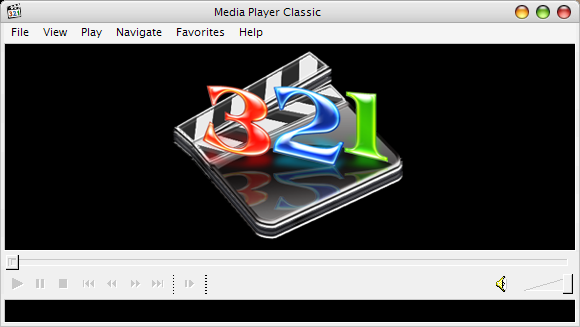
Het pakket bestaat uit de QuickTime-codecbibliotheken die zijn geëxtraheerd uit de officiële distributie. Het wordt geleverd met een eigen speler, Media Player Classic, en biedt QuickTime-plug-ins voor alle grote browsers om streaming audio en video te ondersteunen. De nieuwste release is gebaseerd op QuickTime-componenten versie 7.66.71.0. Het is beschikbaar voor Windows XP tot en met Windows 7.
Wat is je favoriete functie van de officiële QuickTime-distributie voor Windows? En als u QuickTime op een Mac gebruikt, wat missen Windows-gebruikers dan?
Tina schrijft al meer dan een decennium over consumententechnologie. Ze heeft een doctoraat in de natuurwetenschappen, een diploma uit Duitsland en een MSc uit Zweden. Haar analytische achtergrond heeft haar geholpen uit te blinken als technologiejournalist bij MakeUseOf, waar ze nu trefwoordonderzoek en -activiteiten beheert.
